Les coupures de courant et les appareils électriques ne font pas bon ménage, c’est bien connu. J’en ai fait récemment les frais avec les gros orages du mois dernier et mon onduleur qui avait rendu l’âme quelques mois plus tôt que je n’avais pas pris le temps de remplacer. Résultat, les micro-coupures à répetition ont eu raison du système d’exploitation de mon NAS Synology. Bien que totalement fonctionnel et sans dégâts sur les disques durs, il m’était impossible de me connecter au DSM (système d’exploitation et administration du NAS), probablement des fichiers corrompus au niveau du serveur web embarqué. J’aurais l’occasion de revenir plus en détail sur cet épisode dans un autre dossier car il y a des choses à faire pour se prémunir de ce genre de cas… Croyez-en mon expérience, ce n’est jamais agréable de faire un reset de son NAS…
Bref, la saison étant clairement une saison où les orages sont plus violents et risquent de continuer, j’ai profité du Prime Day pour remplacer mon bon vieux onduleur Eaton 500 qui avait déjà 10 ans et qui est HS, pour un onduleur Eaton toujours mais disposant de la connectivité USB pour l’intégrer dans la gestion de mon installation domotique.
Comment disposer des informations de l’onduleur sous la domotique Home Assistant ?
L’onduleur dispose d’un port USB qui lui permet d’être monitoré depuis un logiciel sur un PC. L’objectif n’est bien sûr pas de disposer d’un ordinateur allumé constamment pour suivre les constantes de l’onduleur et permettre à Home Assistant de consulter ces données. En revanche, le NAS qui est lui un appareil constamment sous tension est parfaitement conçu pour cette tâche.
Le système d’exploitation DSM de Synology dispose d’ailleurs de tout le nécessaire pour connecter et monitorer l’état de l’onduleur très simplement mais également créer un serveur permettant de consulter les données de d’onduleur à distance sur le réseau, parfait pour Home Assistant qui dispose justement d’une intégration pour cela.
Gestion de l’onduleur sous Synology
Pour commencer, nous allons connecter l’onduleur au NAS Synology et en effectuer le paramétrage. Pour ce faire, il suffit simplement de brancher le câble USB de l’onduleur à un des ports USB du NAS. Une fois fait, il est automatiquement reconnu par le NAS.
Rendez-vous dans Panneau de configuration/Matériel et alimentation/UPS puis cochez la case “Activer la prise en charge UPS”. Le type d’USP doit ensuite être sur UPS USB.
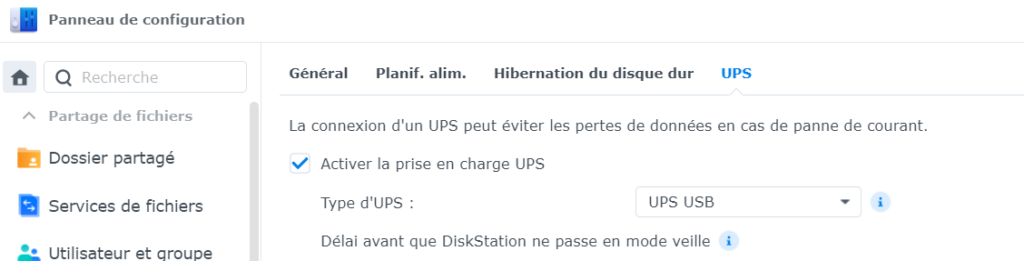
Puis cochez les deux cases situées plus bas dans la fenêtre “Arrêter l’onduleur lorsque le système passe en mode veille” puis “Activer le serveur réseau UPS”, c’est ce dernier qui va permettre à notre système domotique de venir lire les informations de l’onduleur.
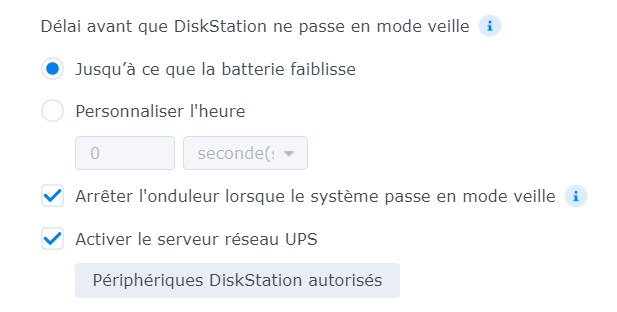
Sous cette option, cliquez sur le bouton “Périphériques autorisés” pour y déclarer l’adresse IP de votre système domotique. Cela permettra à Home Assistant d’avoir accès aux données de l’onduleur pour les exploiter à son tour.
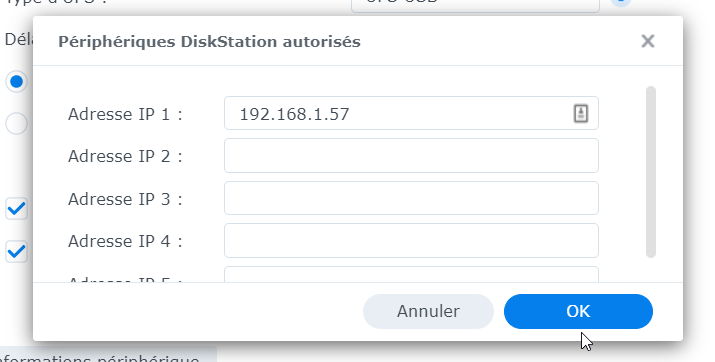
Ça en est alors terminé pour ce qui est de la configuration côté NAS, si vous cliquez sur le bouton “Informations périphériques”, vous obtenez toutes les informations de l’onduleur vous indiquant la bonne prise en compte de ce dernier.
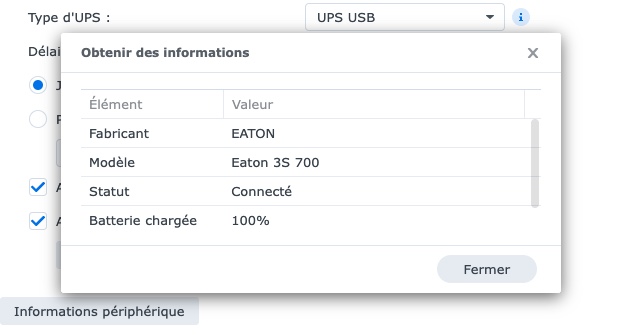
La configuration de l’onduleur sous la domotique Home Assistant
Du côté du système domotique Home Assistant, comme toujours cela se passe du côté des intégrations, rendez-vous donc dans le menu Paramètres/Intégrations, puis procédez à l’ajout d’une intégration via le bouton en bas à droite de l’écran et enfin recherchez Network UPS Tool et procédez à son installation.
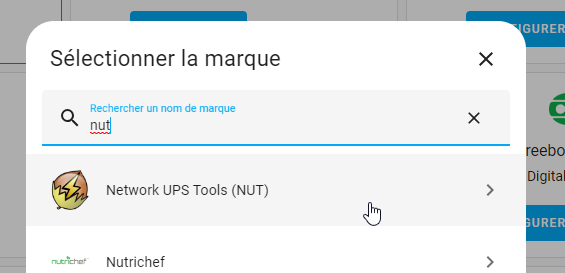
Indiquez alors dans le champ “Hôte”, l’adresse IP de votre NAS Synology et laissez les autres champs par défaut.
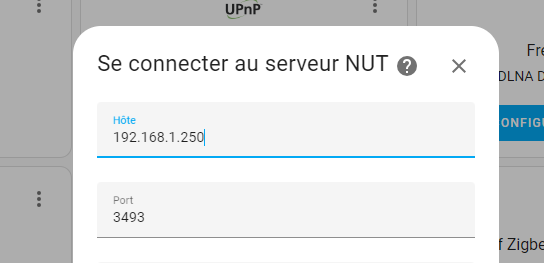
C’est déjà terminé, un message de confirmation vous indique que l’onduleur est maintenant pris en charge par Home Assistant.
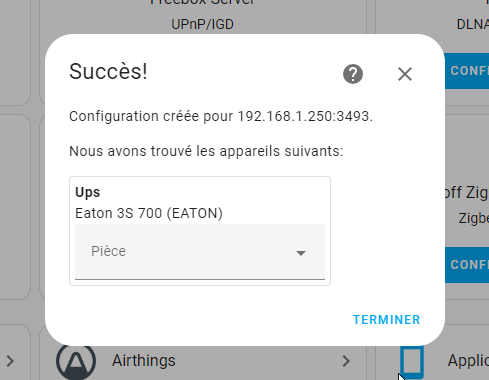
À présent, si vous vous rendez dans l’intégration NUT, vous pouvez voir toutes les constantes de votre UPS sous le système domotique HA.
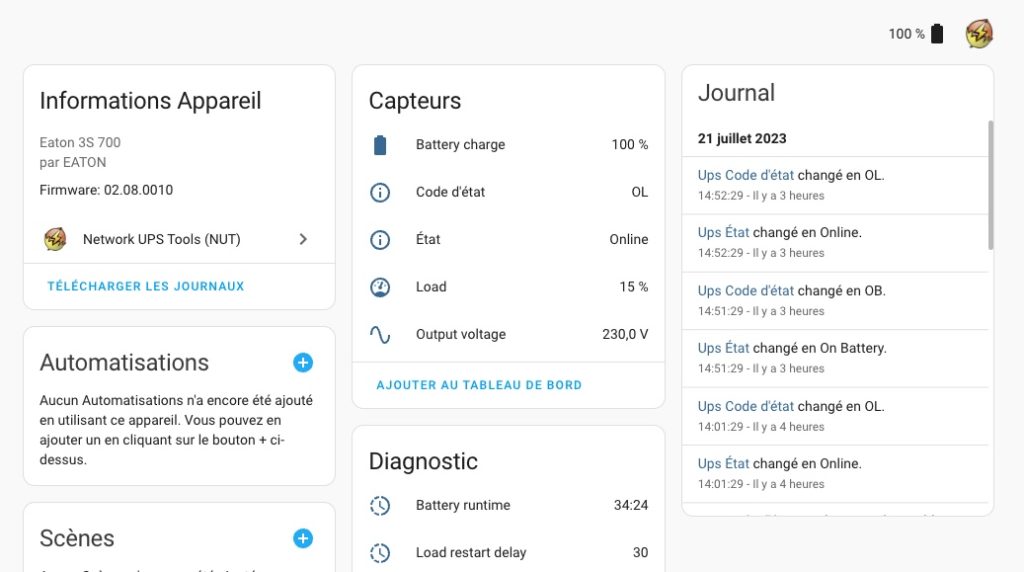
Un petit peu de mise en forme pour afficher les informations qu’il vous semble utile sous un de vos dashboards domotiques vous permettra de les avoir sous la main à tout moment.
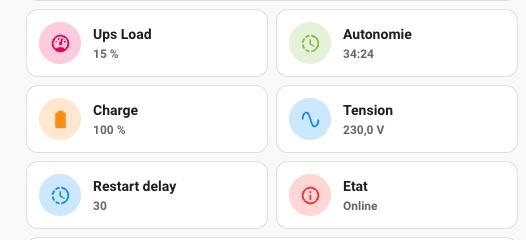
Et bien entendu, vous disposez maintenant de tout le nécessaire pour d’une part, être informé en cas de coupure de courant, mais également au retour du courant, et surtout de pouvoir agir sur plusieurs appareils en cas de besoin. Les possibilités sont nombreuses, mais surtout votre NAS box internet, ainsi que système domotique sont sécurisés en cas de micro-coupures voire coupures plus ou moins longues.
Pour la notification sur mobile, vous avez l’embarras du choix, moi j’utilise le service de notification natif de Home Assistant companion pour de la notification push native et dynamique.
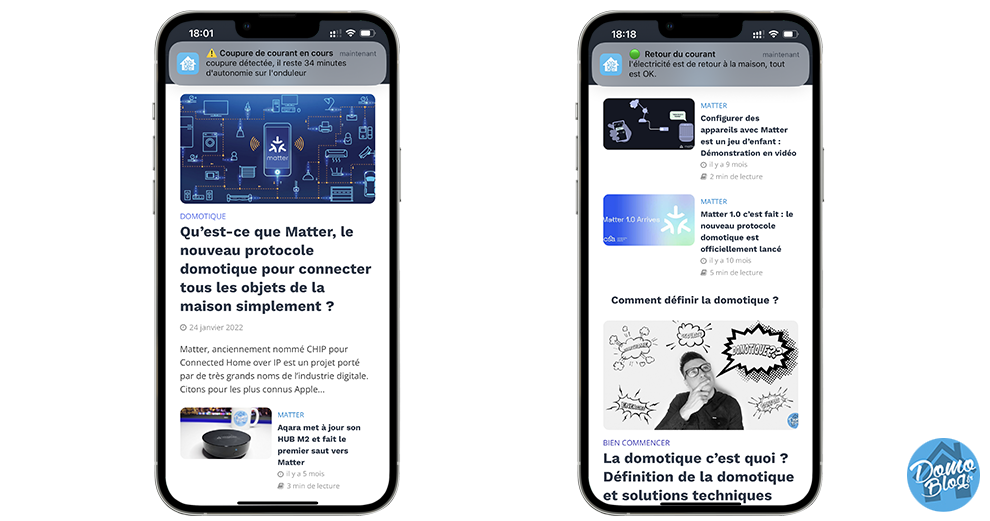
Ici par exemple pour envoyer une notification sur coupure, le déclencheur de l’automatisation est bien sûr l’état de l’UPS quand celui-ci passe sur batterie. Ensuite, on utilise le service de notification en action et on l’alimente avec une variable pour indiquer l’autonomie restante. Voici le code :
alias: Notif coupure
description: ""
trigger: []
condition: []
action:
- service: notify.mobile_app_iphoneaurel
data:{
"message": "coupure détectée, il reste {{ (states('sensor.ups_battery_runtime') | float /60)| round(0) }} minutes d'autonomie sur l'onduleur"
}
title: ⚠️ Coupure de courant en cours
mode: singleL’onduleur : Un dispositif sécurisé pour le NAS et le système domotique
Un guide qui fait donc double emploi puisque mon NAS ainsi que mon Raspberry Pi 4 qui héberge mon HA de prod sont alors tous les deux sécurisés sous une alimentation ondulée. Avec cet onduleur Eaton 3S 700, je dispose d’une autonomie d’un peu plus de 30 minutes pour un Raspberry Pi 4, une Freebox Delta et un NAS Synology 8 disques, soit un des plus gros et consommateurs de la gamme. Si vous disposez d’un NAS 2 ou 4 disques, ce même onduleur vous permettra une belle autonomie de sécurité en cas de coupure.
Dans mon cas, 30 minutes couvrent très largement la plupart des cas de coupures, celles-ci n’excédant jamais plus de 15 minutes, sauf en cas de travaux mais annoncés à l’avance… Et dans le pire des cas, j’utilise aussi une seconde automatisation pour éteindre proprement Home Assistant en cas d’autonomie très critique sur l’onduleur !

































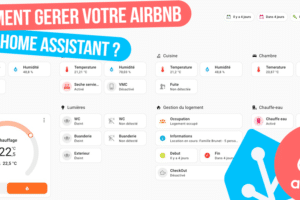
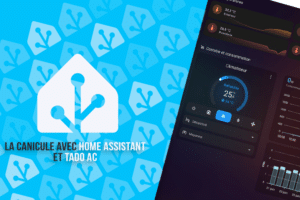
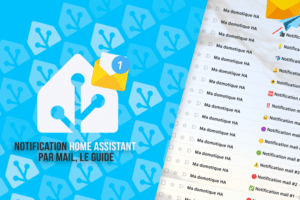
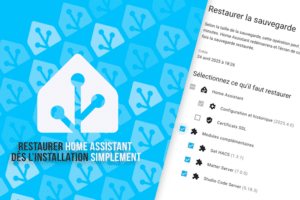







J’ai déjà tout cela en place mais pas l’autonomie restante dans la notif merci 😉
Salut Aurélien, Merci pour ce tuto.
J’ai un Nas Synology avec un UPS Eaton Pro 650 mais je n’ai pas les entitées diagnotics d’activées, tout est en gris ‘This entity is unavailable.’
Es ce qu’il y a un moyen de remedier a ça ?
Bonjour,
il est possible de partager la config de la carte mushroom pour la remonter d’information svp.
Merci pour tout ca!
Je viens d’intégrer l’onduleur a HA grâce a toi.
Me reste la partie dashboards (dont je n’ai aucune connaissance) à prendre en main et les notifications.
J’avance petit petit dans mon instal domotique.
Salut, j’ai une question. Ou vas tu récupérer l’icône que tu mets dans la notification ?
Je serais intéressé pour avoir le site pour alimenter mes autres notif.
Merci
hello,
tout simplement sur les emoji de ton smartphone par exemple 😉
Bonjour Aurélien,
Concernant le code pour recevoir la notification ça serait possible d’avoir une copie d’écran de l’automation dans HA ? J’ai copier coller le code en mode YAML mais j’ai une erreur « Message malformed: extra keys not allowed @ data[‘actions’][0][‘title’] ». Trigger ne devrait pas être renseigné avec le changement d’état de l’onduleur ?
Je m’y prends sans doute mal, je débute sur HA. Merci d’avance